Strona główna > Skanowanie > Skanowanie za pomocą przycisku skanowania urządzenia > Skanowanie pojedynczych lub wielu stron do folderu w jednym pliku PDF
Skanowanie pojedynczych lub wielu stron do folderu w jednym pliku PDF
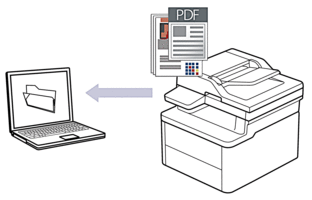
Skanowanie z urządzenia:
Przy użyciu Brother iPrint&Scan należy wybrać posiadane urządzenie.
Przy użyciu Brother iPrint&Scan zmień ustawienia skanowania, np. typ pliku i lokalizację zapisu pliku.
Więcej informacji

 Powiązane informacje: Zmienianie ustawień przycisku skanowania z aplikacji Brother iPrint&Scan
Powiązane informacje: Zmienianie ustawień przycisku skanowania z aplikacji Brother iPrint&Scan Skanowanie z komputera:

 Powiązane informacje: Skanowanie przy użyciu aplikacji Brother iPrint&Scan (Windows/Mac)
Powiązane informacje: Skanowanie przy użyciu aplikacji Brother iPrint&Scan (Windows/Mac)
- Naciśnij przycisk
 (Skanuj).
(Skanuj). - Naciśnij przycisk
 lub
lub  , aby wybrać opcję [do komputera], a następnie naciśnij przycisk OK.
, aby wybrać opcję [do komputera], a następnie naciśnij przycisk OK. - Naciśnij przycisk
 lub
lub  , aby wybrać opcję [Plik], a następnie naciśnij przycisk OK.
, aby wybrać opcję [Plik], a następnie naciśnij przycisk OK. - Jeśli urządzenie jest podłączone do sieci, naciśnij
 lub
lub  , aby wybrać nazwę komputera docelowego.
, aby wybrać nazwę komputera docelowego. - Naciśnij OK.

Jeżeli wyświetlacz LCD pokazuje monit o wpisanie numeru PIN, wpisz czterocyfrowy numer PIN dla docelowego komputera na wyświetlaczu LCD, a następnie naciśnij OK.
- Wykonaj jedną z następujących czynności:
- Aby zmienić ustawienia skanowania dla tego dokumentu, naciśnij
 lub
lub  , aby wybrać Tak, a następnie naciśnij OK. Przejdź do kolejnego kroku.
, aby wybrać Tak, a następnie naciśnij OK. Przejdź do kolejnego kroku. - Aby użyć domyślnych ustawień skanowania, naciśnij
 lub
lub  w celu wybrania opcji Nie, a następnie naciśnij OK. Pomiń następny krok.
w celu wybrania opcji Nie, a następnie naciśnij OK. Pomiń następny krok.

Aby zmienić ustawienia skanowania, komputer z zainstalowanym oprogramowaniem Brother iPrint&Scan musi być połączony z urządzeniem.
- Naciśnij
 lub
lub  , aby wybrać ustawienia skanowania, które chcesz zmienić, a następnie naciśnij OK, aby przejść do następnego ustawienia skanowania.
, aby wybrać ustawienia skanowania, które chcesz zmienić, a następnie naciśnij OK, aby przejść do następnego ustawienia skanowania. - [Ustaw. koloru]
- [Rozdzielczość]
- [Typ pliku]
- [Format dokumentu]
- [Usuń kolor tła] (dostępne tylko w przypadku niektórych ustawień)
- Naciśnij Start.Urządzenie rozpocznie skanowanie. Postępuj zgodnie z instrukcjami na wyświetlaczu LCD, aby ukończyć zadanie skanowania.



